WebRTC - Видео Демонстрация
В этой главе мы собираемся создать клиентское приложение, которое позволит двум пользователям на разных устройствах общаться с помощью WebRTC. В нашем приложении будет две страницы. Один для входа в систему, а другой для вызова другого пользователя.
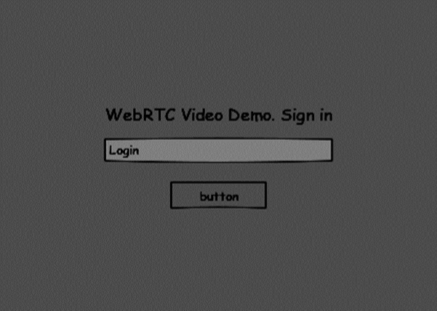
Две страницы будут тегами div . Большая часть ввода осуществляется с помощью простых обработчиков событий.
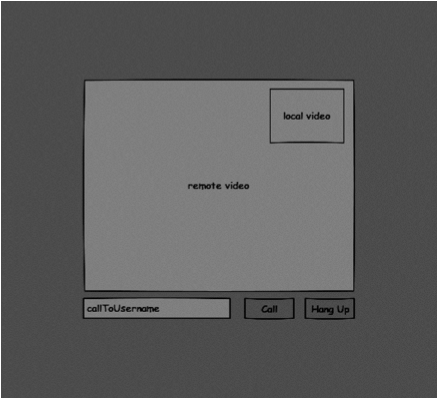
Сервер сигнализации
Для создания соединения WebRTC клиенты должны иметь возможность передавать сообщения без использования однорангового соединения WebRTC. Здесь мы будем использовать HTML5 WebSockets - двунаправленное соединение сокетов между двумя конечными точками - веб-сервером и веб-браузером. Теперь приступим к использованию библиотеки WebSocket. Создайте файл server.js и вставьте следующий код -
//require our websocket library
var WebSocketServer = require('ws').Server;
//creating a websocket server at port 9090
var wss = new WebSocketServer({port: 9090});
//when a user connects to our sever
wss.on('connection', function(connection) {
console.log("user connected");
//when server gets a message from a connected user
connection.on('message', function(message) {
console.log("Got message from a user:", message);
});
connection.send("Hello from server");
});Для первой строки требуется библиотека WebSocket, которую мы уже установили. Затем мы создаем сервер сокетов на порту 9090. Затем мы прослушиваем событие подключения . Этот код будет выполнен, когда пользователь установит соединение WebSocket с сервером. Затем мы прослушиваем любые сообщения, отправленные пользователем. Наконец, мы отправляем ответ подключенному пользователю: «Привет с сервера».
На нашем сервере сигнализации мы будем использовать строковое имя пользователя для каждого соединения, чтобы мы знали, куда отправлять сообщения. Давайте немного изменим наш обработчик подключения -
connection.on('message', function(message) {
var data;
//accepting only JSON messages
try {
data = JSON.parse(message);
} catch (e) {
console.log("Invalid JSON");
data = {};
}
});Таким образом мы принимаем только сообщения JSON. Далее нам нужно где-то хранить всех подключенных пользователей. Для этого мы будем использовать простой объект Javascript. Меняем верх нашего файла -
//require our websocket library
var WebSocketServer = require('ws').Server;
//creating a websocket server at port 9090
var wss = new WebSocketServer({port: 9090});
//all connected to the server users
var users = {};Мы собираемся добавить поле типа для каждого сообщения, приходящего от клиента. Например, если пользователь хочет войти в систему, он отправляет сообщение о типе входа . Определим это -
connection.on('message', function(message) {
var data;
//accepting only JSON messages
try {
data = JSON.parse(message);
} catch (e) {
console.log("Invalid JSON");
data = {};
}
//switching type of the user message
switch (data.type) {
//when a user tries to login
case "login":
console.log("User logged:", data.name);
//if anyone is logged in with this username then refuse
if(users[data.name]) {
sendTo(connection, {
type: "login",
success: false
});
} else {
//save user connection on the server
users[data.name] = connection;
connection.name = data.name;
sendTo(connection, {
type: "login",
success: true
});
}
break;
default:
sendTo(connection, {
type: "error",
message: "Command no found: " + data.type
});
break;
}
});Если пользователь отправляет сообщение с типом входа в систему , мы -
Проверьте, входил ли кто-нибудь уже под этим именем пользователя
Если да, то сообщите пользователю, что он не вошел в систему.
Если никто не использует это имя пользователя, мы добавляем имя пользователя в качестве ключа к объекту подключения.
Если команда не распознается, мы отправляем ошибку.
Следующий код - это вспомогательная функция для отправки сообщений в соединение. Добавьте его в файл server.js -
function sendTo(connection, message) {
connection.send(JSON.stringify(message));
}Когда пользователь отключается, мы должны очистить его соединение. Мы можем удалить пользователя при срабатывании события закрытия . Добавьте следующий код в обработчик подключения -
connection.on("close", function() {
if(connection.name) {
delete users[connection.name];
}
});После успешного входа в систему пользователь хочет позвонить другому. Он должен сделать предложение другому пользователю, чтобы добиться этого. Добавьте обработчик предложения -
case "offer":
//for ex. UserA wants to call UserB
console.log("Sending offer to: ", data.name);
//if UserB exists then send him offer details
var conn = users[data.name];
if(conn != null) {
//setting that UserA connected with UserB
connection.otherName = data.name;
sendTo(conn, {
type: "offer",
offer: data.offer,
name: connection.name
});
}
break;Во-первых, мы получаем соединение пользователя, которому пытаемся позвонить. Если он существует, мы отправляем ему детали предложения . Мы также добавляем otherName к объекту подключения . Это сделано для простоты поиска позже.
Ответ на ответ имеет аналогичный шаблон, который мы использовали в обработчике предложений . Наш сервер просто передает все сообщения как ответ другому пользователю. Добавьте следующий код после обработчика предложения -
case "answer":
console.log("Sending answer to: ", data.name);
//for ex. UserB answers UserA
var conn = users[data.name];
if(conn != null) {
connection.otherName = data.name;
sendTo(conn, {
type: "answer",
answer: data.answer
});
}
break;Последняя часть - это обработка кандидата ICE между пользователями. Мы используем ту же технику, просто передавая сообщения между пользователями. Основное отличие состоит в том, что сообщения-кандидаты могут появляться несколько раз для каждого пользователя в любом порядке. Добавить обработчик кандидата -
case "candidate":
console.log("Sending candidate to:",data.name);
var conn = users[data.name];
if(conn != null) {
sendTo(conn, {
type: "candidate",
candidate: data.candidate
});
}
break;Чтобы наши пользователи могли отключиться от другого пользователя, мы должны реализовать функцию зависания. Он также скажет серверу удалить все пользовательские ссылки. Добавьте обработчик отпуска -
case "leave":
console.log("Disconnecting from", data.name);
var conn = users[data.name];
conn.otherName = null;
//notify the other user so he can disconnect his peer connection
if(conn != null) {
sendTo(conn, {
type: "leave"
});
}
break;Это также отправит другому пользователю событие выхода, чтобы он мог соответствующим образом отключить одноранговое соединение. Мы также должны обработать случай, когда пользователь разрывает свое соединение с сервером сигнализации. Давайте изменим наш обработчик закрытия -
connection.on("close", function() {
if(connection.name) {
delete users[connection.name];
if(connection.otherName) {
console.log("Disconnecting from ", connection.otherName);
var conn = users[connection.otherName];
conn.otherName = null;
if(conn != null) {
sendTo(conn, {
type: "leave"
});
}
}
}
});Ниже приведен весь код нашего сигнального сервера -
//require our websocket library
var WebSocketServer = require('ws').Server;
//creating a websocket server at port 9090
var wss = new WebSocketServer({port: 9090});
//all connected to the server users
var users = {};
//when a user connects to our sever
wss.on('connection', function(connection) {
console.log("User connected");
//when server gets a message from a connected user
connection.on('message', function(message) {
var data;
//accepting only JSON messages
try {
data = JSON.parse(message);
} catch (e) {
console.log("Invalid JSON");
data = {};
}
//switching type of the user message
switch (data.type) {
//when a user tries to login
case "login":
console.log("User logged", data.name);
//if anyone is logged in with this username then refuse
if(users[data.name]) {
sendTo(connection, {
type: "login",
success: false
});
} else {
//save user connection on the server
users[data.name] = connection;
connection.name = data.name;
sendTo(connection, {
type: "login",
success: true
});
}
break;
case "offer":
//for ex. UserA wants to call UserB
console.log("Sending offer to: ", data.name);
//if UserB exists then send him offer details
var conn = users[data.name];
if(conn != null) {
//setting that UserA connected with UserB
connection.otherName = data.name;
sendTo(conn, {
type: "offer",
offer: data.offer,
name: connection.name
});
}
break;
case "answer":
console.log("Sending answer to: ", data.name);
//for ex. UserB answers UserA
var conn = users[data.name];
if(conn != null) {
connection.otherName = data.name;
sendTo(conn, {
type: "answer",
answer: data.answer
});
}
break;
case "candidate":
console.log("Sending candidate to:",data.name);
var conn = users[data.name];
if(conn != null) {
sendTo(conn, {
type: "candidate",
candidate: data.candidate
});
}
break;
case "leave":
console.log("Disconnecting from", data.name);
var conn = users[data.name];
conn.otherName = null;
//notify the other user so he can disconnect his peer connection
if(conn != null) {
sendTo(conn, {
type: "leave"
});
}
break;
default:
sendTo(connection, {
type: "error",
message: "Command not found: " + data.type
});
break;
}
});
//when user exits, for example closes a browser window
//this may help if we are still in "offer","answer" or "candidate" state
connection.on("close", function() {
if(connection.name) {
delete users[connection.name];
if(connection.otherName) {
console.log("Disconnecting from ", connection.otherName);
var conn = users[connection.otherName];
conn.otherName = null;
if(conn != null) {
sendTo(conn, {
type: "leave"
});
}
}
}
});
connection.send("Hello world");
});
function sendTo(connection, message) {
connection.send(JSON.stringify(message));
}Клиентское приложение
Один из способов протестировать это приложение - открыть две вкладки браузера и попытаться позвонить друг другу.
Прежде всего, нам нужно установить библиотеку начальной загрузки . Bootstrap - это интерфейсный фреймворк для разработки веб-приложений. Вы можете узнать больше наhttp://getbootstrap.com/.Создайте папку с названием, например, «видеочат». Это будет наша корневая папка приложения. Внутри этой папки создайте файл package.json (он необходим для управления зависимостями npm) и добавьте следующее:
{
"name": "webrtc-videochat",
"version": "0.1.0",
"description": "webrtc-videochat",
"author": "Author",
"license": "BSD-2-Clause"
}Затем запустите npm install bootstrap . Это установит библиотеку начальной загрузки в папку videochat / node_modules .
Теперь нам нужно создать базовую HTML-страницу. Создайте файл index.html в корневой папке со следующим кодом -
<html>
<head>
<title>WebRTC Video Demo</title>
<link rel = "stylesheet" href = "node_modules/bootstrap/dist/css/bootstrap.min.css"/>
</head>
<style>
body {
background: #eee;
padding: 5% 0;
}
video {
background: black;
border: 1px solid gray;
}
.call-page {
position: relative;
display: block;
margin: 0 auto;
width: 500px;
height: 500px;
}
#localVideo {
width: 150px;
height: 150px;
position: absolute;
top: 15px;
right: 15px;
}
#remoteVideo {
width: 500px;
height: 500px;
}
</style>
<body>
<div id = "loginPage" class = "container text-center">
<div class = "row">
<div class = "col-md-4 col-md-offset-4">
<h2>WebRTC Video Demo. Please sign in</h2>
<label for = "usernameInput" class = "sr-only">Login</label>
<input type = "email" id = "usernameInput" c
lass = "form-control formgroup" placeholder = "Login"
required = "" autofocus = "">
<button id = "loginBtn" class = "btn btn-lg btn-primary btnblock">
Sign in</button>
</div>
</div>
</div>
<div id = "callPage" class = "call-page">
<video id = "localVideo" autoplay></video>
<video id = "remoteVideo" autoplay></video>
<div class = "row text-center">
<div class = "col-md-12">
<input id = "callToUsernameInput" type = "text"
placeholder = "username to call" />
<button id = "callBtn" class = "btn-success btn">Call</button>
<button id = "hangUpBtn" class = "btn-danger btn">Hang Up</button>
</div>
</div>
</div>
<script src = "client.js"></script>
</body>
</html>Эта страница должна быть вам знакома. Мы добавили файл начальной загрузки css. Мы также определили две страницы. Наконец, мы создали несколько текстовых полей и кнопок для получения информации от пользователя. Вы должны увидеть два видеоэлемента для локального и удаленного видеопотоков. Обратите внимание, что мы добавили ссылку на файл client.js .
Теперь нам нужно установить соединение с нашим сервером сигнализации. Создайте файл client.js в корневой папке со следующим кодом -
//our username
var name;
var connectedUser;
//connecting to our signaling server
var conn = new WebSocket('ws://localhost:9090');
conn.onopen = function () {
console.log("Connected to the signaling server");
};
//when we got a message from a signaling server
conn.onmessage = function (msg) {
console.log("Got message", msg.data);
var data = JSON.parse(msg.data);
switch(data.type) {
case "login":
handleLogin(data.success);
break;
//when somebody wants to call us
case "offer":
handleOffer(data.offer, data.name);
break;
case "answer":
handleAnswer(data.answer);
break;
//when a remote peer sends an ice candidate to us
case "candidate":
handleCandidate(data.candidate);
break;
case "leave":
handleLeave();
break;
default:
break;
}
};
conn.onerror = function (err) {
console.log("Got error", err);
};
//alias for sending JSON encoded messages
function send(message) {
//attach the other peer username to our messages
if (connectedUser) {
message.name = connectedUser;
}
conn.send(JSON.stringify(message));
};Теперь запустим наш сигнальный сервер через сервер узла . Затем внутри корневой папки запустите статическую команду и откройте страницу в браузере. Вы должны увидеть следующий вывод консоли -
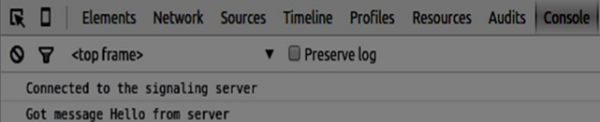
Следующим шагом является реализация входа пользователя с уникальным именем пользователя. Мы просто отправляем имя пользователя на сервер, который затем сообщает нам, занято оно или нет. Добавьте следующий код в свой файл client.js -
//******
//UI selectors block
//******
var loginPage = document.querySelector('#loginPage');
var usernameInput = document.querySelector('#usernameInput');
var loginBtn = document.querySelector('#loginBtn');
var callPage = document.querySelector('#callPage');
var callToUsernameInput = document.querySelector('#callToUsernameInput');
var callBtn = document.querySelector('#callBtn');
var hangUpBtn = document.querySelector('#hangUpBtn');
//hide call page
callPage.style.display = "none";
// Login when the user clicks the button
loginBtn.addEventListener("click", function (event) {
name = usernameInput.value;
if (name.length > 0) {
send({
type: "login",
name: name
});
}
});
function handleLogin(success) {
if (success === false) {
alert("Ooops...try a different username");
} else {
//display the call page if login is successful
loginPage.style.display = "none";
callPage.style.display = "block";
//start peer connection
}
};Во-первых, выбираем ссылки на элементы на странице. Мы скрываем страницу звонка. Затем мы добавляем прослушиватель событий на кнопку входа в систему. Когда пользователь нажимает на нее, мы отправляем его имя пользователя на сервер. Наконец, мы реализуем обратный вызов handleLogin. Если вход прошел успешно, мы показываем страницу вызова и начинаем устанавливать одноранговое соединение.
Чтобы начать одноранговое соединение, нам нужно -
- Получите поток с веб-камеры.
- Создайте объект RTCPeerConnection.
Добавьте следующий код в «Блок селекторов пользовательского интерфейса» -
var localVideo = document.querySelector('#localVideo');
var remoteVideo = document.querySelector('#remoteVideo');
var yourConn;
var stream;Измените функцию handleLogin -
function handleLogin(success) {
if (success === false) {
alert("Ooops...try a different username");
} else {
loginPage.style.display = "none";
callPage.style.display = "block";
//**********************
//Starting a peer connection
//**********************
//getting local video stream
navigator.webkitGetUserMedia({ video: true, audio: true }, function (myStream) {
stream = myStream;
//displaying local video stream on the page
localVideo.src = window.URL.createObjectURL(stream);
//using Google public stun server
var configuration = {
"iceServers": [{ "url": "stun:stun2.1.google.com:19302" }]
};
yourConn = new webkitRTCPeerConnection(configuration);
// setup stream listening
yourConn.addStream(stream);
//when a remote user adds stream to the peer connection, we display it
yourConn.onaddstream = function (e) {
remoteVideo.src = window.URL.createObjectURL(e.stream);
};
// Setup ice handling
yourConn.onicecandidate = function (event) {
if (event.candidate) {
send({
type: "candidate",
candidate: event.candidate
});
}
};
}, function (error) {
console.log(error);
});
}
};Теперь, если вы запустите код, страница должна позволить вам войти в систему и отобразить локальный видеопоток на странице.
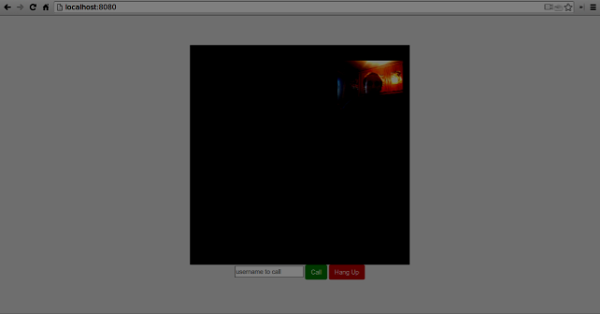
Теперь мы готовы начать звонок. Сначала мы отправляем предложение другому пользователю. Как только пользователь получает предложение, он создает ответ и начинает торговать кандидатами ICE. Добавьте следующий код в файл client.js -
//initiating a call
callBtn.addEventListener("click", function () {
var callToUsername = callToUsernameInput.value;
if (callToUsername.length > 0) {
connectedUser = callToUsername;
// create an offer
yourConn.createOffer(function (offer) {
send({
type: "offer",
offer: offer
});
yourConn.setLocalDescription(offer);
}, function (error) {
alert("Error when creating an offer");
});
}
});
//when somebody sends us an offer
function handleOffer(offer, name) {
connectedUser = name;
yourConn.setRemoteDescription(new RTCSessionDescription(offer));
//create an answer to an offer
yourConn.createAnswer(function (answer) {
yourConn.setLocalDescription(answer);
send({
type: "answer",
answer: answer
});
}, function (error) {
alert("Error when creating an answer");
});
};
//when we got an answer from a remote user
function handleAnswer(answer) {
yourConn.setRemoteDescription(new RTCSessionDescription(answer));
};
//when we got an ice candidate from a remote user
function handleCandidate(candidate) {
yourConn.addIceCandidate(new RTCIceCandidate(candidate));
};Мы добавляем обработчик кликов к кнопке Call, которая инициирует предложение. Затем мы реализуем несколько обработчиков, ожидаемых обработчиком onmessage . Они будут обрабатываться асинхронно, пока оба пользователя не установят соединение.
Последний шаг - реализация функции зависания. Это остановит передачу данных и скажет другому пользователю закрыть вызов. Добавьте следующий код -
//hang up
hangUpBtn.addEventListener("click", function () {
send({
type: "leave"
});
handleLeave();
});
function handleLeave() {
connectedUser = null;
remoteVideo.src = null;
yourConn.close();
yourConn.onicecandidate = null;
yourConn.onaddstream = null;
};Когда пользователь нажимает кнопку «Положить трубку» -
- Другому пользователю будет отправлено сообщение о выходе.
- Это закроет RTCPeerConnection и уничтожит соединение локально.
Теперь запустите код. Вы должны иметь возможность войти на сервер, используя две вкладки браузера. Затем вы можете позвонить на вкладку и положить трубку.
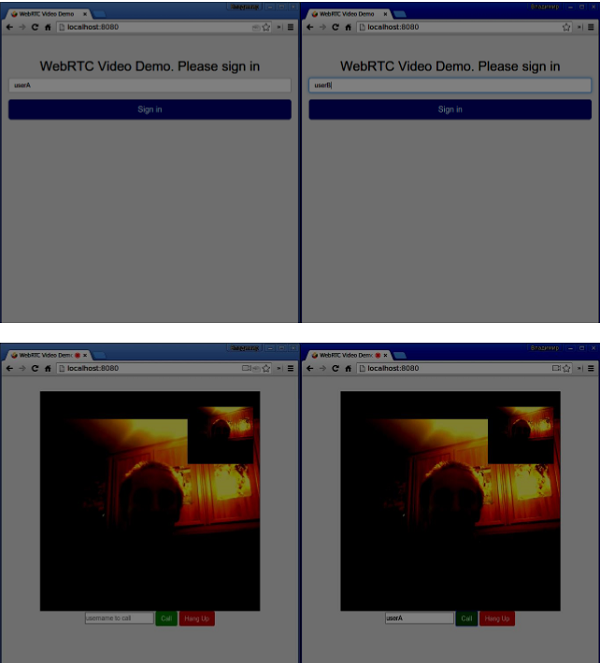
Ниже приведен весь файл client.js -
//our username
var name;
var connectedUser;
//connecting to our signaling server
var conn = new WebSocket('ws://localhost:9090');
conn.onopen = function () {
console.log("Connected to the signaling server");
};
//when we got a message from a signaling server
conn.onmessage = function (msg) {
console.log("Got message", msg.data);
var data = JSON.parse(msg.data);
switch(data.type) {
case "login":
handleLogin(data.success);
break;
//when somebody wants to call us
case "offer":
handleOffer(data.offer, data.name);
break;
case "answer":
handleAnswer(data.answer);
break;
//when a remote peer sends an ice candidate to us
case "candidate":
handleCandidate(data.candidate);
break;
case "leave":
handleLeave();
break;
default:
break;
}
};
conn.onerror = function (err) {
console.log("Got error", err);
};
//alias for sending JSON encoded messages
function send(message) {
//attach the other peer username to our messages
if (connectedUser) {
message.name = connectedUser;
}
conn.send(JSON.stringify(message));
};
//******
//UI selectors block
//******
var loginPage = document.querySelector('#loginPage');
var usernameInput = document.querySelector('#usernameInput');
var loginBtn = document.querySelector('#loginBtn');
var callPage = document.querySelector('#callPage');
var callToUsernameInput = document.querySelector('#callToUsernameInput');
var callBtn = document.querySelector('#callBtn');
var hangUpBtn = document.querySelector('#hangUpBtn');
var localVideo = document.querySelector('#localVideo');
var remoteVideo = document.querySelector('#remoteVideo');
var yourConn;
var stream;
callPage.style.display = "none";
// Login when the user clicks the button
loginBtn.addEventListener("click", function (event) {
name = usernameInput.value;
if (name.length > 0) {
send({
type: "login",
name: name
});
}
});
function handleLogin(success) {
if (success === false) {
alert("Ooops...try a different username");
} else {
loginPage.style.display = "none";
callPage.style.display = "block";
//**********************
//Starting a peer connection
//**********************
//getting local video stream
navigator.webkitGetUserMedia({ video: true, audio: true }, function (myStream) {
stream = myStream;
//displaying local video stream on the page
localVideo.src = window.URL.createObjectURL(stream);
//using Google public stun server
var configuration = {
"iceServers": [{ "url": "stun:stun2.1.google.com:19302" }]
};
yourConn = new webkitRTCPeerConnection(configuration);
// setup stream listening
yourConn.addStream(stream);
//when a remote user adds stream to the peer connection, we display it
yourConn.onaddstream = function (e) {
remoteVideo.src = window.URL.createObjectURL(e.stream);
};
// Setup ice handling
yourConn.onicecandidate = function (event) {
if (event.candidate) {
send({
type: "candidate",
candidate: event.candidate
});
}
};
}, function (error) {
console.log(error);
});
}
};
//initiating a call
callBtn.addEventListener("click", function () {
var callToUsername = callToUsernameInput.value;
if (callToUsername.length > 0) {
connectedUser = callToUsername;
// create an offer
yourConn.createOffer(function (offer) {
send({
type: "offer",
offer: offer
});
yourConn.setLocalDescription(offer);
}, function (error) {
alert("Error when creating an offer");
});
}
});
//when somebody sends us an offer
function handleOffer(offer, name) {
connectedUser = name;
yourConn.setRemoteDescription(new RTCSessionDescription(offer));
//create an answer to an offer
yourConn.createAnswer(function (answer) {
yourConn.setLocalDescription(answer);
send({
type: "answer",
answer: answer
});
}, function (error) {
alert("Error when creating an answer");
});
};
//when we got an answer from a remote user
function handleAnswer(answer) {
yourConn.setRemoteDescription(new RTCSessionDescription(answer));
};
//when we got an ice candidate from a remote user
function handleCandidate(candidate) {
yourConn.addIceCandidate(new RTCIceCandidate(candidate));
};
//hang up
hangUpBtn.addEventListener("click", function () {
send({
type: "leave"
});
handleLeave();
});
function handleLeave() {
connectedUser = null;
remoteVideo.src = null;
yourConn.close();
yourConn.onicecandidate = null;
yourConn.onaddstream = null;
};Резюме
В этой демонстрации представлен базовый набор функций, необходимых каждому приложению WebRTC. Чтобы улучшить эту демонстрацию, вы можете добавить идентификацию пользователя через такие платформы, как Facebook или Google, обрабатывать ввод пользователя для недопустимых данных. Кроме того, соединение WebRTC может прерваться по нескольким причинам, таким как отсутствие поддержки технологии или невозможность пройти через брандмауэры. Чтобы сделать любое приложение WebRTC стабильным, было потрачено немало усилий.